Mehr Apple-Wissen für dich.
Mac Life+ ist die digitale Abo-Flatrate mit exklusiven, unabhängigen Tests, Tipps und Ratgebern für alle Apple-Anwenderinnen und Anwender - ganz egal ob neu mit dabei oder Profi!
Mac Life+ beinhaltet
- Zugriff auf alle Online-Inhalte von Mac Life+
- alle digitalen Ausgaben der Mac Life, unserer Sonderhefte und Fachbücher im Zugriff
- exklusive Tests, Artikel und Hintergründe vorab lesen
- maclife.de ohne Werbebanner lesen
- Satte Rabatte: Mac, iPhone und iPad sowie Zubehör bis zu 15 Prozent günstiger kaufen!
✔ SOFORT gratis und ohne Risiko testen: Der erste Monat ist kostenlos, danach nur 6,99 Euro/Monat.
✔ Im Jahresabo noch günstiger! Wenn du direkt für ein ganzes Jahr abonnierst, bezahlst du sogar nur 4,99 Euro pro Monat.
1. Wahltaste als Modifier nutzen
Wer nur gelegentlich auf den Library-Ordner zugreifen muss, beispielsweise um händisch ein Plug-in zu installieren, öffnet einfach den Eintrag Gehe zu in der Finder-Menüleiste. Drückt und hält man bei geöffnetem Menü die [alt]-Taste, erscheint wie von Geisterhand der Eintrag Library.
2. Library-Ordner dauerhaft via Terminal einblenden
Wenn der Library-Ordner im eigenen Nutzerverzeichnis sichtbar sein soll, gilt es die Terminal.app zu bemühen. Geben Sie dort den folgenden Befehl ein, um den Library-Ordner des aktuellen Benutzers dauerhaft einzublenden:
chflags nohidden ~/Library
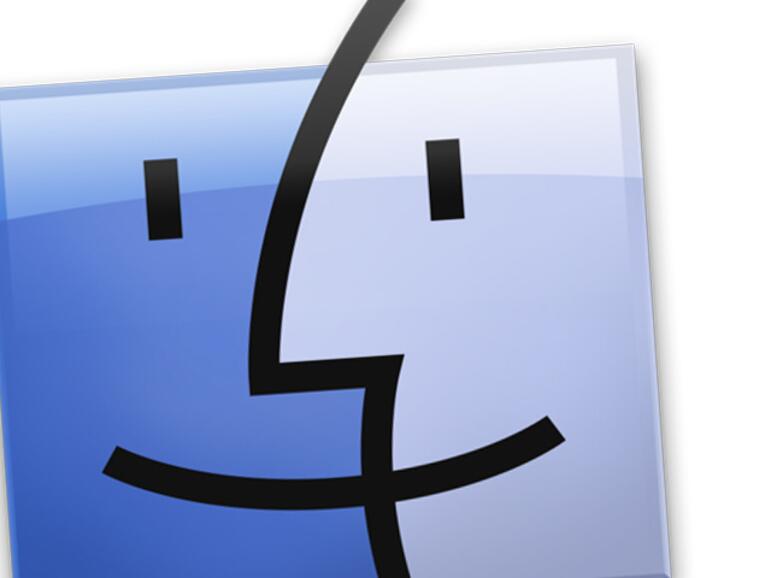
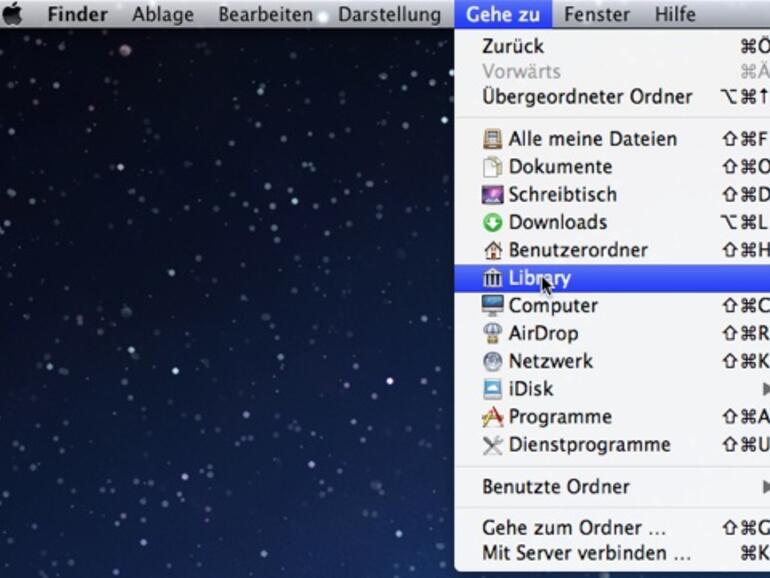

Diskutiere mit!
Hier kannst du den Artikel "OS X Lion: Den Library-Ordner des aktuellen Benutzers wieder sichtbar machen" kommentieren. Melde dich einfach mit deinem maclife.de-Account an oder fülle die unten stehenden Felder aus.
genial. Danke!
Lion hat in meiner Installation das Festplatten-Symbol auf dem Desktop behalten - oben rechts.
Darauf geklickt erscheinen mehrere Ordner - unter anderem auch der "Library"-Ordner.
Auf das Haus-Symbol beim Benutzernamen steht ebenfalls ein "Library"-Ordner.
Also diese Probleme habe ich nicht.
Und wer die Library über das Gehe-zu-Menü des Finders eingeblendet hat kann sie dann auch einfach in die Seitenleiste ziehen und hat sie dann immer sichtbar griffbereit ganz ohne Terminal.
gruss
sedl
Interaktive Tipps, prima. Hab' Dank! :)
bitte eine genauere Erklärung.
Klappt bei mir irgend wie nicht.
Danke =)
Library Ordner wie beschrieben im Finder Fenster anzeigen. Dann den Library Ordner aus der Titelleiste des Finder-Fensters in die Seitenleiste ziehen. Dazu muss natürlich die Seitenleiste eingeblendet sein (Darstellung --> Seitenleiste einblenden).
Wie entfernt man den Library Ordner wieder aus der Seitenleist
Wie kann ich die Library wieder aus der Seitenleiste entfernen ?
Gruss G.B.
Wie kann man den Library Ordner aus der Seitenleiste wieder entfernen ?
Gruss GB
Hallo,
dass USB-Modem funktioniert mit Lion nicht mehr, damit ist Faxen aus Lion hraus nicht möglich. Gibt es eine Lösung dafür?
Mfg
Fliezim
Das wäre doch sicher nen netter Beitrag in einem der Maclife- oder Apfeltalkforen ?
Hallo Fliezim,
mein USB-Modem geht auch nicht mehr - hast Du schon eine Lösung?
MfG
b o
Hab mich auch zuerst erschreckt (da liegen doch viel Sachen drin, die ich oft brauche)!
ich hab das zuerst aufgerufen nach Anleitung 1 und mir dann einen Alias erstellt/gelegt.
Mal schauen, ob der nach dem Neustart auch noch da ist!
Ahja, okay, funktioniert :)
Und schlau wie ich bin, kann man es mit chflags hidden ~/Library wieder verstecken :)
Der Library-Ordner scheint aber auch nur Versteckt zu sein wenn man OS Lion über Snow Leopard installiert. Nachdem ich OS Lion ohne SL installliert habe war der Library-Ordner nicht mehr Versteckt.
Danke, habe schon lange den Ordner gesucht
Wie kann der Library Order aus der Seitenleiste wieder entfernt werden ?
Gruss GB
Wie kann der Library Ordner aus der Seitenleiste wieder entfernt werden ?
Gruss GB
@ GB: Rechtsklick auf den Ordner und "Aus der Seitenleiste entfernen" anklicken. Das erklärt sich doch fast von selbst...
Ein bisschen herumspielen mit der Oberfläche ist erlaubt...
Die Libary muß Sichbar sein wenn man mit der Timemaschine was zurück holt.In meinem Fall mußte ich was vom iWeb haben was beim Update nicht mehr da war.
Aber jetzt hab ich es wieder. Danke für den
"chflags nohidden ~/Library"
Tip.
Oder ganz einfach:
Finder -> Einstellungen -> Seitenleiste -> Geräte -> Festplatten, Haken setzen
HILFE!!!
IE 5.5 läuft nicht mehr seit Upgrade auf Lion.
Jemand selbes Problem?
Vielen Dank für schnelle Hilfe
Martin
hallo gast ähm du hast ein mac und nutzt den IE von MDooft das muss man net verstehen oder